DataNumen Outlook Password Recovery V1.1.0.0 英文安装版
DataNumen Outlook Password Recovery是一款操作简单的outlook密码恢复工具,如果你的outlook文件不小心丢失了,可以尝试通过这款工具来进行修复,如果你忘记了密码的加密PST文件,那么这个工具,你可以很容易地恢复密码,并访问PST文件中的内容。
Win11发布了正式版之后,很多用户进行了升级,但是还是有的用户处于观望,但是发现自己的系统没有获取到Win11的推送,导致没办法进行升级,那这个问题怎么解决呢,下面教给大家获取Win11推送的方法,大家快去试试。
具体内容如下
首先在左下角的开始菜单中找到“设置”。
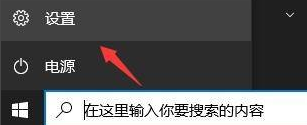
在设置中选择下方的“更新和安全”选项。
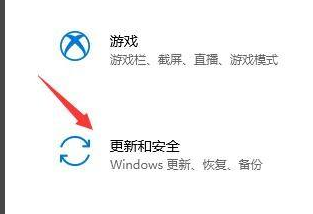
接着找到左边栏最底部的“windows预览体验计划”点击进入。
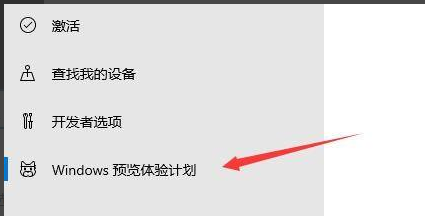
进入之后点击右侧界面中的“开始”如图所示。
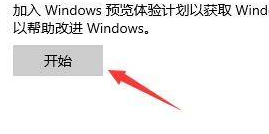
如果我们没有登录windows微软账户的话,需要在这里进行链接登录。

登录完成就可以选择dev版win11进行下载安装了。
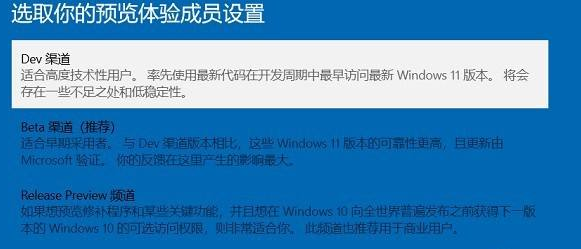
以上就是全部内容了。
热门教程 周 月
Win10专业版一直不断无限重启怎么办?
6次 2word 2010页边距如何设置?页边距设置的操作步骤
6次 3Windows7文件名太长无法打开怎么办?
5次 4FastStone Capture如何使用?FastStone Capture的使用方法
5次 5Excel怎么批量计算加减乘除?Excel批量计算加减乘除方法
5次 6如何让Win10升级到2004版本而不升级到20H2?
5次 7IE浏览器高级设置如何还原?
5次 8小精灵美化怎么设置动态壁纸?小精灵美化设置动态壁纸的方法
5次 9PPT如何以讲义的形式打印出来?
5次 10怎么避开Steam启动游戏?免Steam启动游戏教程
5次Win10加入Windows预览体验计划失败错误码0x800BFA07怎么办?
15次 2Windows7文件名太长无法打开怎么办?
15次 3Win11系统管理员权限怎么获取?
14次 4Win11 PE安装教程 PE怎么安装Windows11详细教程
13次 5如何给PDF去除水印?编辑PDF文档有水印去除的方法
13次 6怎么避开Steam启动游戏?免Steam启动游戏教程
13次 7Win10专业版一直不断无限重启怎么办?
12次 8Win7桌面文件名显示乱码的详细处理方法
11次 9水晶排课如何设置一周内单科目课程?水晶排课设置课程的方法
11次 10电脑怎么屏蔽某个特定网站?
11次最新软件